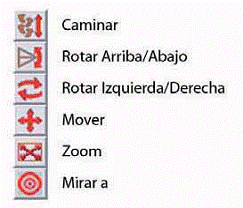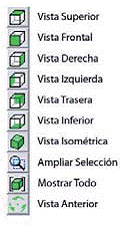Cuando haya terminado de montar su escena en 2D, podrá convertirla en 3D pulsando sobre el icono ![]() . Verá aparecer la ventana de «Selección de plantilla». Seleccione el estilo decorativo que desee aplicar a su interior.
. Verá aparecer la ventana de «Selección de plantilla». Seleccione el estilo decorativo que desee aplicar a su interior.
El programa permite editar diferentes estilos de decoración y añadirlos a la ventana de «Selección de plantilla», de esta manera podrá aplicar diferentes estilos a sus interiores de forma muy sencilla y en poco tiempo.
Al cargar el modo 3D puede ver el proyecto en vista isométrica o aérea. Pulse el sobre ![]() en la barra auxiliar para introducirse dentro, situando la cámara desde el punto de vista de una persona.
en la barra auxiliar para introducirse dentro, situando la cámara desde el punto de vista de una persona.
Vista isométrica o aérea Vista interior
Podrá recorrer el espacio pulsando sobre los iconos de navegación y modificar la cámara pulsando sobre los iconos de vistas.
Navegación Vistas
Para entrar al modo 3D:
- Abrir el programa: Inicia el software 3D Studio Max en tu computadora.
- Crear o abrir un proyecto: Puedes comenzar un nuevo proyecto desde cero o abrir un proyecto existente en el que hayas estado trabajando.
- Interfaz de usuario: Una vez dentro del programa, verás la interfaz de usuario, que incluye varias ventanas y paneles. Entre estos, encontrarás la vista principal en la que trabajarás en un entorno 3D.
- Navegar en el entorno 3D: Utiliza las herramientas de navegación en la vista 3D para moverte por el espacio tridimensional. Esto puede incluir herramientas para mover la cámara, hacer zoom y rotar la vista para ver los objetos desde diferentes ángulos.
- Crear o importar objetos: Puedes crear objetos en 3D desde cero utilizando las herramientas de modelado del programa, como formas básicas, herramientas de esculpido o modelado poligonal. También puedes importar objetos desde archivos externos si los tienes disponibles.
- Manipular objetos: Una vez que tengas objetos en la escena, puedes manipularlos libremente para ajustar su posición, escala y rotación según sea necesario.
- Asignar materiales y texturas: Para darle apariencia a los objetos, puedes asignarles materiales y texturas. Esto puede implicar cambiar el color, la reflectividad, la opacidad y otras propiedades visuales de los objetos.
- Configurar la iluminación: La iluminación es crucial para crear una escena 3D realista. Puedes configurar la iluminación utilizando luces predefinidas en el programa o creando tus propias configuraciones de iluminación personalizadas.
- Ajustar la cámara: Configura la posición y el ángulo de la cámara para obtener la vista deseada de la escena. Puedes mover la cámara libremente en el espacio 3D y ajustar sus parámetros de enfoque, apertura y distancia focal.
- Previsualizar y renderizar: Antes de renderizar la escena final, puedes previsualizarla en tiempo real para ver cómo se verá el resultado final. Una vez que estés satisfecho con la apariencia de la escena, puedes renderizarla para obtener una imagen o animación final.